时间:2016-04-03 00:15 来源: 我爱IT技术网 编辑:52微风
Java开发环境配置步骤如下首先下载和安装JDK(Java Development Kit;Java 语言的软件开发工具包)然后配置“环境变量”,下面是在Windows 7平台下配置Java开发环境操作步骤。
前期准备工作(包括相关工具或所使用的原料等)Windows 7操作系统 第一步下载和安装JDK
百度搜索jdk去Oracle官网去下载或者去其他下载网站去下载JDK。
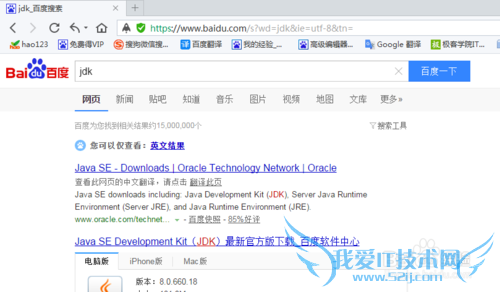
下载完成后直接双击运行安装,然后单击下一步。
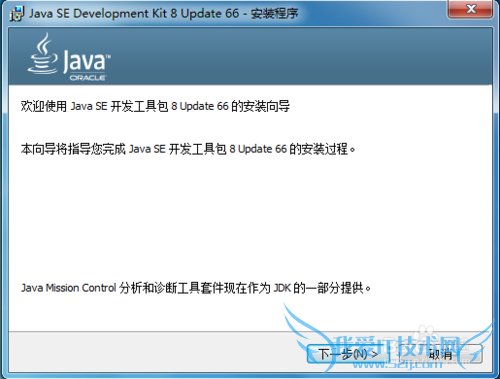
这里可以更改安装路径可以直接使用默认的。
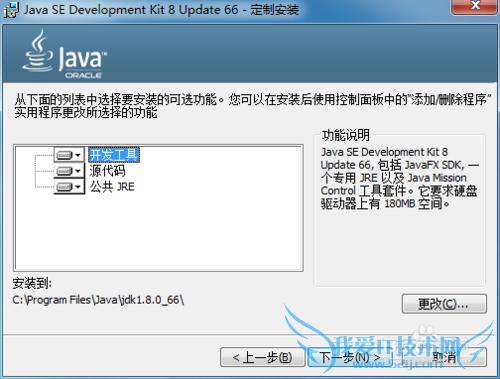
单击下一步后安装JDK和JRE。
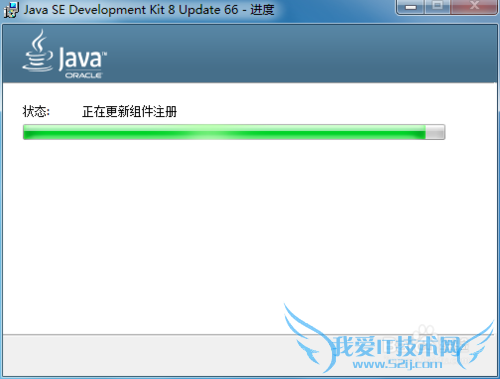
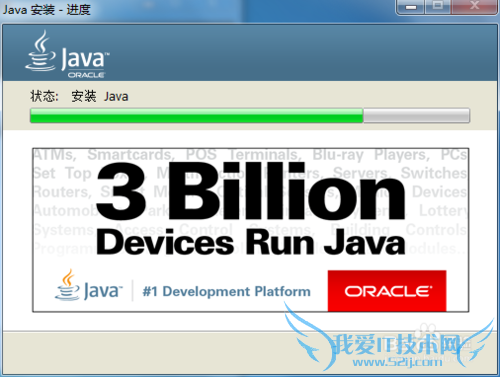
JDK(Java Development Kit;Java 语言的软件开发工具包)就安装完成了。
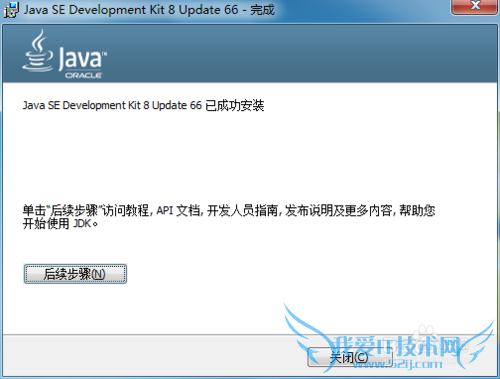
第二步配置“环境变量”
Ctrl+E打开计算机,右单击属性打开系统,单击高级系统设置。
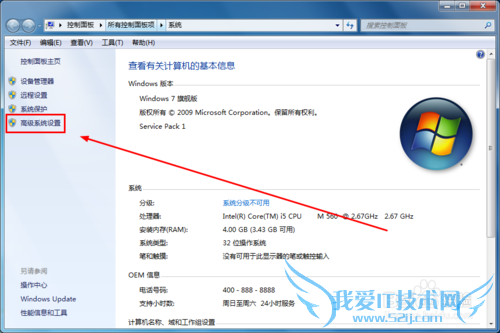
高级选项卡里的单击环境变量,弹出“环境变量”对话窗口。
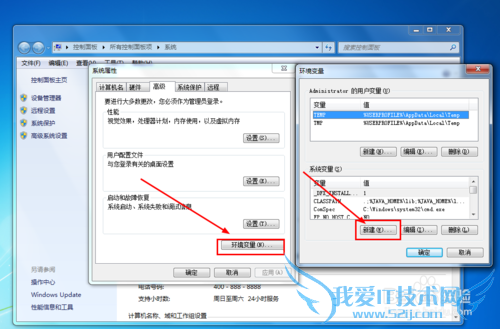
Java环境变量需要配置“Path”变量和新建配置“JAVA_HOME”和“CLASSPATH”。
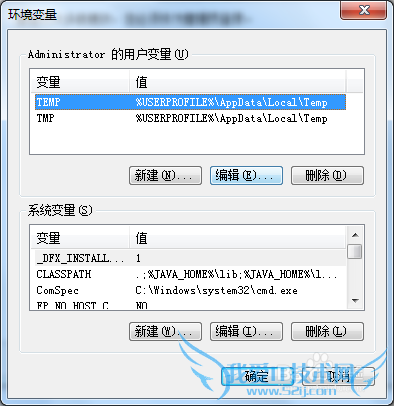
系统变量—— Path ——编辑 在“变量值”最后输入 %JAVA_HOME%\bin;%JAVA_HOME%\jre\bin;
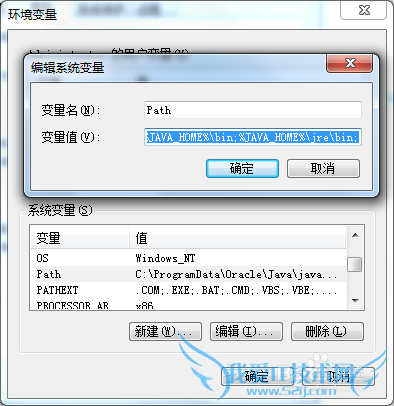
新建“变量名”JAVA_HOME “变量值”JDK安装路径。新建“变量名”CLASSPATH在“变量值”文本框的起始位置添加“.;%JAVA_HOME%\lib;%JAVA_HOME%\lib\tools.jar”(注意最前面有一点)设置完成单击确定。
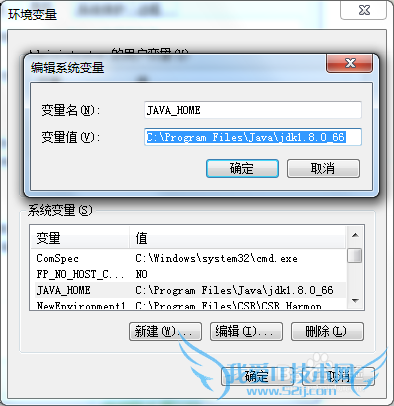
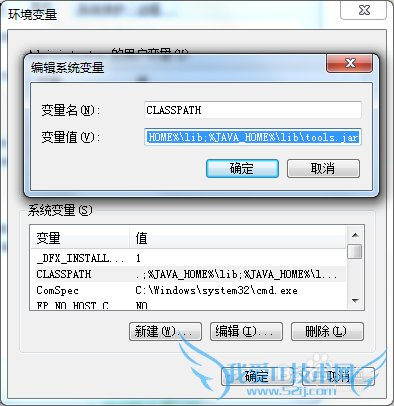
- 评论列表(网友评论仅供网友表达个人看法,并不表明本站同意其观点或证实其描述)
-
